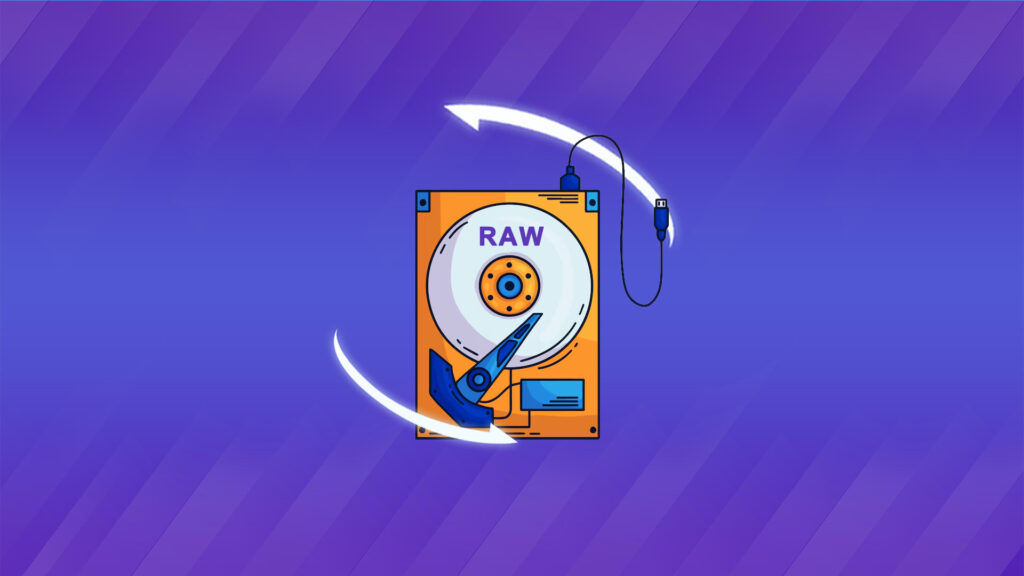Czy potrzebujesz odzyskać dane z zewnętrznego dysku twardego, który stał się RAW? Jak odzyskać dane z dysku zewnętrznego? W tym artykule omówimy metody odzyskiwanie plików z zewnętrznego dysku w formacie RAW oraz przywracania dysku do normalnego stanu. odzyskiwanie plików z dysku zewnętrznego.
Zewnętrzny dysk twardy może pomieścić wszystkie pliki i umożliwia ich dostęp w dowolnym miejscu i czasie. Ponadto zewnętrzny dysk może przechowywać nadmiar danych z wewnętrznego dysku komputera, co zwiększa pojemność pamięci. Mimo to zewnętrzne dyski mają swoje wady. Niektóre z nich zaczynają wykazywać awarie sprzętowe po kilku cyklach użytkowania, a inne mogą paść ofiarą złośliwego oprogramowania, które zagraża integralności plików. Dodatkowo nagła awaria może spowodować, że system plików stanie się RAW, co sprawia, że komputer nie jest w stanie go rozpoznać. Gdy Twój zewnętrzny dysk twardy staje się RAW, oznacza to, że nie został sformatowany przy użyciu systemu plików, takiego jak FAT32 lub NTFS.
Czym jest system plików RAW
System plików RAW to stan, w którym system operacyjny nie może rozpoznać systemu plików dysku. Często wskazuje to na problemy z danymi lub strukturą dysku. Wiele urządzeń pamięci masowej może napotkać problem z RAW, na przykład dysk twardy, zewnętrzny dysk twardy, dysk flash USB, karta SD i inne. Ten błąd może pojawić się wraz z następującymi komunikatami:
- „Musisz sformatować dysk w stacji F, zanim będziesz mógł go użyć.”
- „Dysk w stacji F nie jest sformatowany. Czy chcesz go sformatować?”
- „Typ systemu plików to RAW. CHKDSK nie jest dostępny dla dysków RAW”.
- „Wystąpił błąd podczas dostępu do dysku F: Dysk nie jest sformatowany”.
Dlaczego dysk twardy staje się RAW?
Dyski twarde mogą stać się RAW z różnych powodów, a gdy to nastąpi, dostęp do zapisanych na nich plików staje się niemożliwy. Niektóre z powodów to:
- System plików nie jest obsługiwany przez system operacyjny Windows.
- Dostęp do dysku twardego może być ograniczony z powodów bezpieczeństwa.
- Zmiany w strukturze systemu plików prowadzące do błędów.
- Wyeksploatowanie rezerwy cykli zapisu/zerowania.
- Wolumen na zewnętrznym dysku twardym mógł być wcześniej niewłaściwie sformatowany.
- Starzenie się urządzenia.
- Infekcja złośliwym oprogramowaniem.
- Nagła awaria zasilania lub nieprawidłowe odłączenie od portu.
- Urządzenie było długo odłączone lub bez kontaktu z zasilaniem.
Jak odzyskać zewnętrzny dysk twardy RAW bez formatowania i utraty danych
Zazwyczaj, gdy próbujesz uzyskać dostęp do plików z dysku twardego RAW, pojawia się komunikat o konieczności sformatowania dysku, aby odzyskać dostęp. Jednak jeśli nie chcesz utracić danych na dysku RAW, nie możesz go sformatować.
Aplikacje do odzyskiwanie danych zwiększają Twoje szanse na odzyskanie danych w porównaniu do innych metod. Gorąco polecamy Bitwar Data Recovery do partycja raw odzyskanie danych i zmniejszania ryzyka utraty danych.
Zalety program do odzyskiwania danych (Bitwar Data Recovery):
- Wsparcie przywracanie plikow w przypadku nagłego usunięcia, formatowania, uszkodzenia dysku twardego, ataku wirusa, awarii systemu w różnych sytuacjach.
- Przywracanie plikow z opróżnionego kosza, karta pamięci, karta SD, pamięć flash, aparat cyfrowy i kamery.
- Skutecznie przywracaj pliki z dysków RAW, utraconych partycji i sformatowanych dysków twardych.
- Wsparcie dla różnych systemów operacyjnych: Działa na systemach Windows i Mac.
- Intuicyjny interfejs użytkownika: Łatwy w obsłudze, nawet dla początkujących.
- 100% bezpieczeństwa i Wysoka skuteczność przywracanie plikow: Efektywnie przywraca utracone pliki.
Bitwar Data Recovery Oficjalny: https://www.bitwarsoft.com/pl/data-recovery-software
Pobierz za darmo Bitwar Data Recovery
Jak odzyskać zewnętrzny dysk twardy RAW
Jak odzyskać dane z dysku po formacie? Poniższe kroki poprowadzą Cię do partycja raw odzyskanie danych za pomocą Bitwar Data Recovery.
- Zainstaluj Bitwar Data Recovery i uruchom go. Przed uruchomieniem aplikacji upewnij się, że zewnętrzny dysk twardy jest podłączony do komputera.
2. Wybierz swój zewnętrzny dysk twardy z listy wyświetlanych partycji.
3. Wybierz tryb skanowania i typy plików, które chcesz odzyskać, a następnie kliknij przycisk „Skanuj”.
Pasek stanu pokazuje postęp procesu skanowania. Możesz wstrzymać skanowanie i kontynuować później od miejsca, w którym przerwałeś. Odzyskiwanie jest również możliwe przed zakończeniem skanowania.
4. Możesz podglądać pliki, które zostały znalezione w wyniku procedury skanowania. Pliki te są zorganizowane w konkretne formaty: zdjęcia, dokumenty, audio, wideo itp., co ułatwia ich odzyskiwanie.
Po wybraniu plików, które chcesz zachować, wybierz nowe miejsce do przechowywania i kliknij przycisk „Odzyskaj”, aby wysłać te pliki tam.
Jeśli użytkownik już sformatował dany dysk i potrzebuje przywracanie plikow, lub jeśli użytkownik nadal chce sformatować dysk, nie ma problemu. Program do odzyskiwania danych Bitwar Data Recovery potrafi odzyskiwanie danych z dysku po formacie, ale tylko z tych, które zostały sformatowane przy użyciu szybkiego formatowania (a nie z SSD z włączoną funkcją TRIM).
Opcja C: Użycie CMD
- Podłącz zewnętrzny dysk twardy RAW do komputera. Kliknij przycisk Start i wyszukaj „cmd”. Uruchom aplikację jako administrator.
- Wpisz
Diskparti naciśnij Enter. - Wpisz
list volume. Następnie naciśnij Enter, aby wyświetlić wszystkie dostępne partycje. - Wpisz
select volume 'x'. X oznacza literę przypisaną do Twojego dysku. - Na koniec wpisz
format fs=ntfs quick label=testi naciśnij Enter. Możesz wybrać inny format systemu plików, w tym FAT32 i exFAT.
Podsumowanie
Gdy zewnętrzny dysk twardy nagle ulega awarii, możesz być zaniepokojony zniknięciem ważnych plików, które są na nim przechowywane. Jak odzyskać dane z dysku zewnętrznego? Możesz użyć Bitwar Data Recovery, aby odzyskać dane z dysku w formacie RAW. Następnie możesz skorzystać z trzech metod opisanych w tym artykule, aby go sformatować.
Bitwar Data Recovery Oficjalny: https://www.bitwarsoft.com/pl/data-recovery-software
Pobierz za darmo Bitwar Data Recovery